Windows10系统之家 - 安全纯净无插件系统之家win10专业版下载安装
时间:2016-10-08 10:43:46 来源:Windows10之家 作者:hua2015
升级使用Windows10系统过程中,有时会遇到输入法无法正常切换的问题,一般情况下重启或注销重新登录可解决,但如果你同时打开了多个任务的话,这个办法就有点浪费时间,为此,现笔者给大家分享升级后Win10输入法切换不了的快速解决方法。
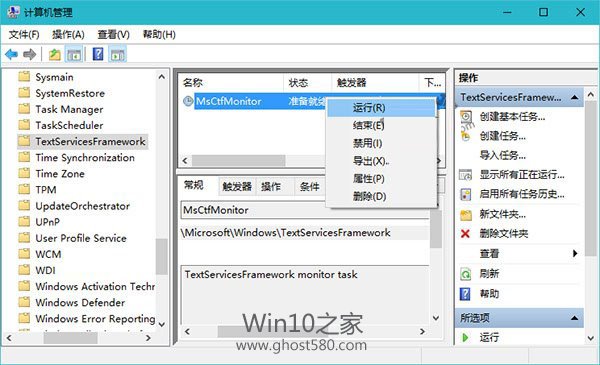
升级后Win10输入法切换不了的快速解决方法如下:
1、打开计算机管理,在Windows10系统中右键单击开始按钮选择“计算机管理”。
2、在计算机管理的系统工具中——任务计划程序——任务计划程序库——Microsoft——Windows中找到TextServicesFramework,在右侧中看到名为MsCtfMonitor的任务计划程序,右键单击MsCtfMonitor,选择“运行”即可。
此时MsCtfMonitor任务计划程序状态会显示为“正在运行”,输入法切换亦可恢复正常。
如果开机后无法使用输入法也可参考以上方法解决,运行MsCtfMonitor后可能还需找到资源管理器,右键单击选择“重新启动”才能恢复。
以上就是升级后Win10输入法切换不了的快速解决方法介绍了,有需要的用户,请参照以上方法解决吧。
热门教程
热门系统下载
热门资讯





























